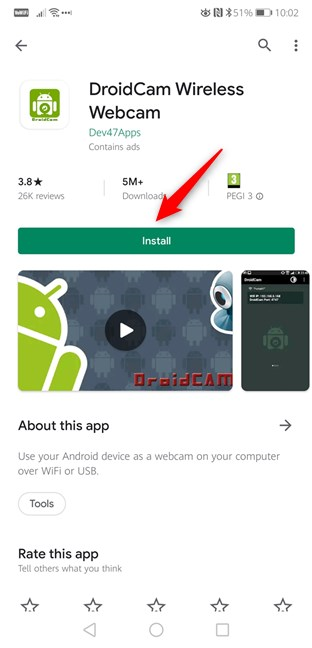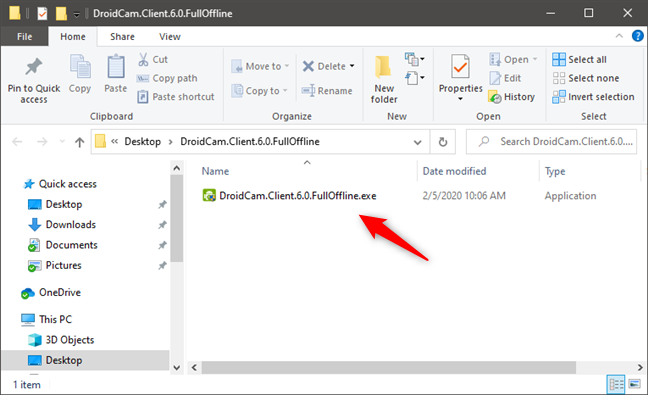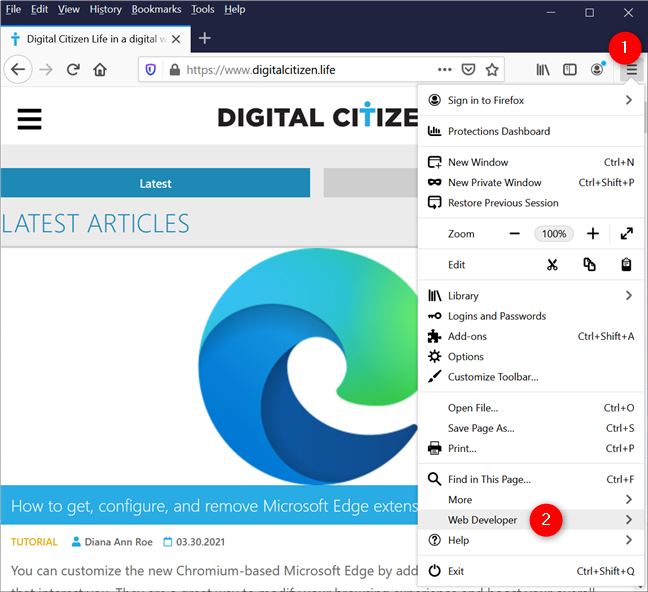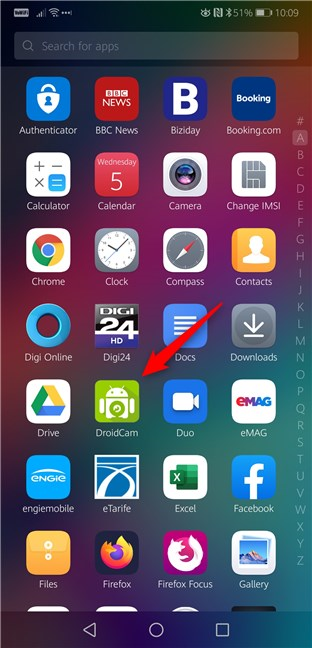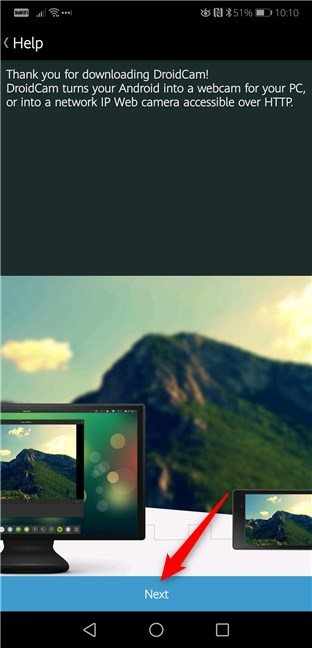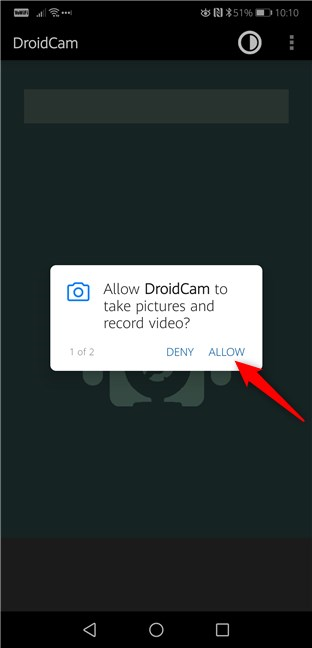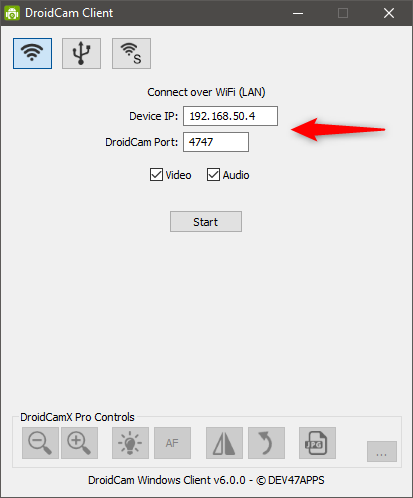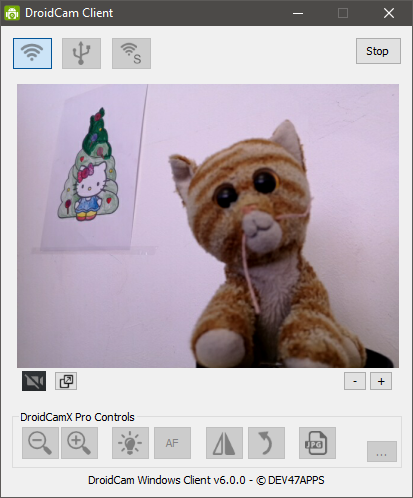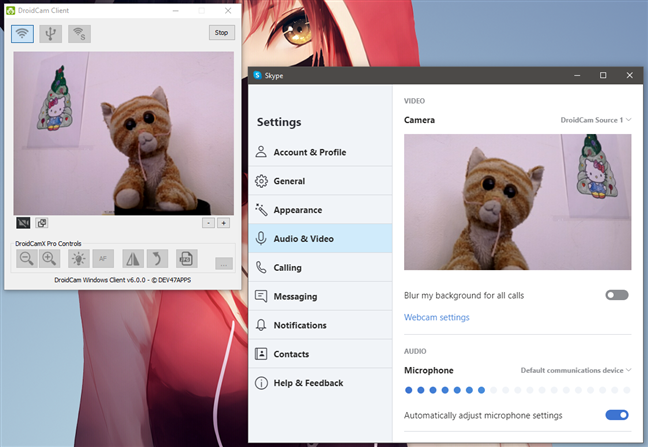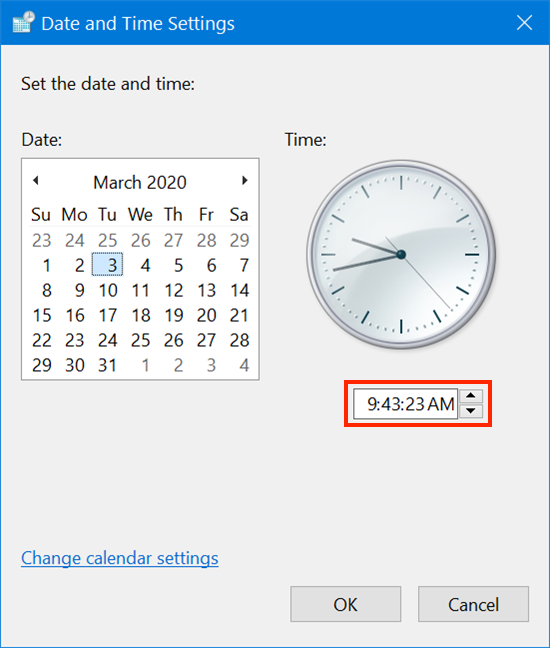Hai un laptop Windows o un computer che usi per effettuare chiamate Skype, ma non hai una webcam da utilizzare con esso? O forse la webcam integrata del tuo laptop si è appena rotta e devi partecipare a una riunione video online urgente? Se hai uno smartphone Android, allora sei fortunato: puoi usarlo come webcam sul tuo computer Windows. Tutto ciò che serve è l'app Android giusta, un client software Windows e pochi tocchi e clic qua e là. In questa guida ti mostriamo tutti i passaggi necessari per trasformare il tuo smartphone in una webcam, per il tuo PC Windows:
Contenuti
- Cosa ti serve se vuoi utilizzare uno smartphone Android come webcam per il tuo PC Windows
- Passaggio 1. Scarica e installa l'app DroidCam Wireless Webcam sul tuo smartphone Android
- Passaggio 2. Scarica e installa l'app DroidCam Client sul tuo PC Windows
- Passaggio 3. Collega l'app Android Webcam Wireless DroidCam con il client DroidCam di Windows
- Passaggio 4. Avvia il feed video dal tuo telefono Android
- Passaggio 5. Usa il tuo smartphone Android come webcam su Skype, Facebook e altre app simili
- DroidCamX (versione a pagamento di DroidCam) offre controlli aggiuntivi
- Perché hai voluto utilizzare il tuo telefono Android come webcam per il tuo PC?
NOTA: per scrivere questa guida, abbiamo utilizzato uno smartphone Huawei P20 con Android 9 Pie e un PC con Windows 10 con aggiornamento di novembre 2019 . Tuttavia, anche se smartphone e computer utilizzano versioni diverse dei sistemi operativi, i passaggi sono gli stessi.
Cosa ti serve se vuoi utilizzare uno smartphone Android come webcam per il tuo PC Windows
Devi scaricare e installare un'app che ti consenta di utilizzare il tuo telefono Android come webcam per il tuo PC. Ci sono molte di queste app disponibili nel Play Store , ma dopo averne testate diverse, quella che ci è piaciuta di più è stata la webcam wireless DroidCam . L'app funziona creando una connessione tra il tuo smartphone Android e il tuo computer Windows utilizzando una rete wireless o tramite un cavo USB.
L' app DroidCam Wireless Webcam è disponibile in due versioni: gratuita ea pagamento. La versione gratuita, che abbiamo utilizzato per creare questa guida, ha lo svantaggio di visualizzare annunci pubblicitari sul tuo smartphone. La versione Pro a pagamento offre supporto per video ad alta risoluzione (fino a 720p), un'opzione chiamata "FPS Boost" che consente frame rate fino a due volte superiore e più opzioni di personalizzazione per il client Windows, come la possibilità di eseguire il mirroring video, ruotare video, aumentare o diminuire il contrasto e la nitidezza dell'immagine e altro. Tuttavia, per raggiungere lo scopo principale di trasformare il tuo smartphone Android in una webcam che puoi utilizzare sul tuo PC Windows, è sufficiente la versione gratuita dell'app.
Prima di andare oltre, assicurati che il tuo smartphone Android e il tuo computer Windows siano entrambi collegati alla stessa rete. Dopo esserti accertato di ciò, segui i passaggi successivi:
Passaggio 1. Scarica e installa l'app DroidCam Wireless Webcam sul tuo smartphone Android
Devi prima scaricare e installare l' app DroidCam Wireless Webcam per Android. Puoi trovarlo nel Play Store qui: DroidCam Wireless Webcam . Nella pagina Store dell'app , tocca Installa e attendi che l'app venga installata.
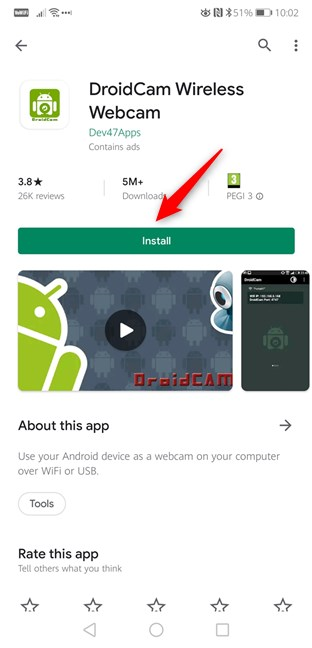
Installazione dell'app DroidCam Wireless Webcam dal Play Store
Una volta installata l'app sul tuo smartphone Android, passa al tuo computer Windows e fai il passaggio successivo.
Passaggio 2. Scarica e installa l'app DroidCam Client sul tuo PC Windows
Sul tuo PC Windows, apri il tuo browser web preferito e visita questa pagina web: DroidCam Windows Client . Una volta caricato, dovresti vedere un grande pulsante chiamato DroidCam Client v6.0 . Fare clic o toccarlo per scaricare l' app DroidCam Client .

Il link per il download del client DroidCam
Ora dovresti ottenere un piccolo file da 875 KB chiamato DroidCam.Client.6.0.FullOffline.zip . Salvalo da qualche parte sul tuo computer Windows (ad esempio, sul desktop). Quindi, estrai il suo contenuto e dovresti ottenere un file eseguibile chiamato DroidCam.Client.6.0.exe , con una dimensione di 915 KB.
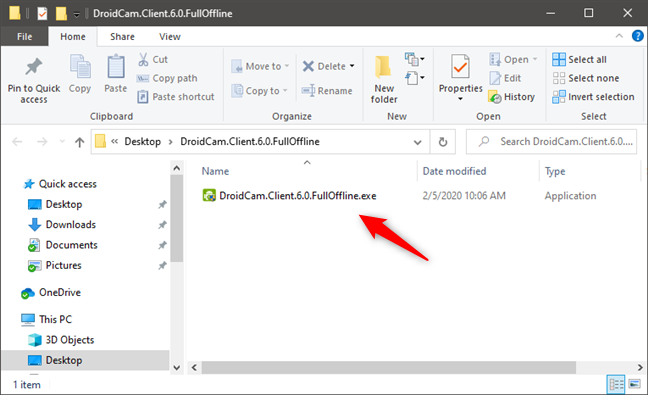
Il client DroidCam per il programma di installazione di Windows
Fai doppio clic/tocca sul file eseguibile e segui le istruzioni della procedura guidata per installare il client DroidCam sul tuo computer Windows. La procedura guidata è piuttosto semplice: continua a fare clic o toccare Avanti . C'è solo una cosa a cui devi prestare attenzione: quando ti viene chiesto se desideri installare il software del driver da "DEV47 APPS" , scegli Installalo . In caso contrario, il client Windows non può connettersi all'app sul tuo telefono Android.
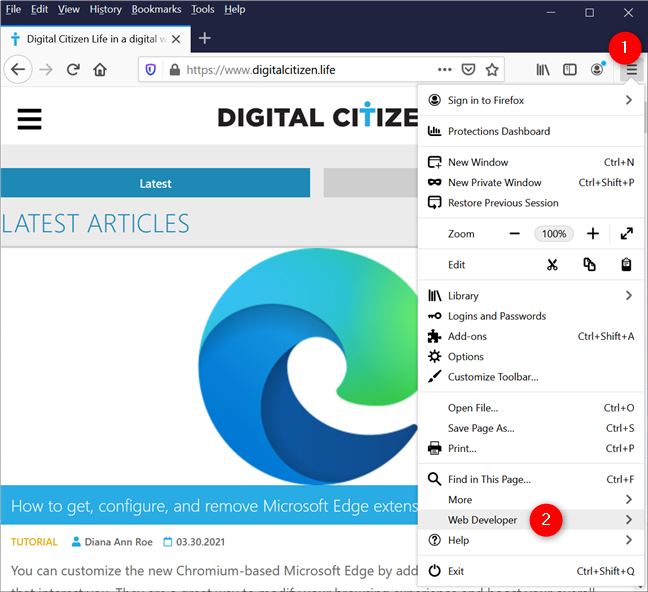
Consentire l'installazione dei driver di Dev47Apps.com
Al termine dell'installazione, apri il client Windows e vai al passaggio successivo di questa guida.
Passaggio 3. Collega l'app Android Webcam Wireless DroidCam con il client DroidCam di Windows
Vai sul tuo smartphone Android e apri l' app DroidCam Wireless Webcam . Puoi trovarlo elencato nell'elenco Tutte le app .
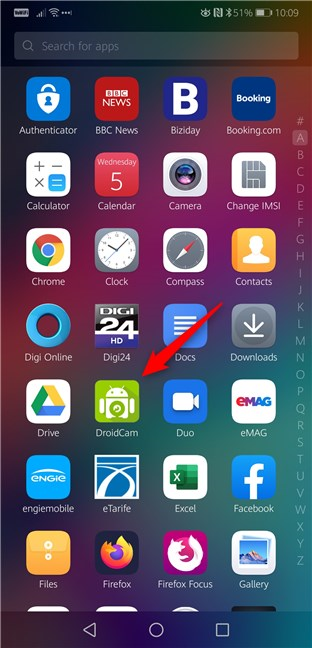
Il collegamento all'app DroidCam Wireless Webcam dall'elenco Tutte le app
La prima volta che apri l' app DroidCam Wireless Webcam , vieni accolto da una schermata di benvenuto in cui puoi vedere una guida rapida su come usarla.
Leggilo, tocca Avanti , quindi tocca il pulsante Ricevuto nella parte inferiore dello schermo.
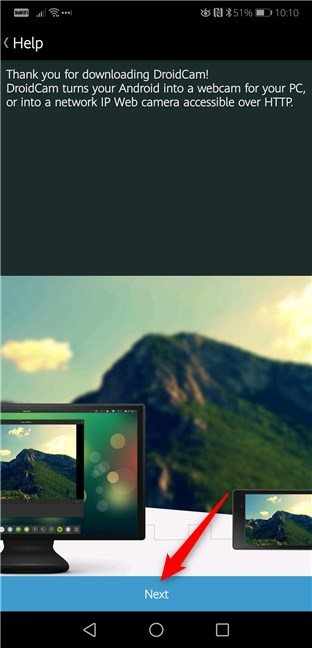
Il messaggio di benvenuto dell'app Android Webcam Wireless DroidCam
DroidCam Wireless Webcam ti chiede quindi il permesso di utilizzare la fotocamera e il microfono del tuo telefono Android. Ovviamente, deve farlo, quindi assicurati di accettare .
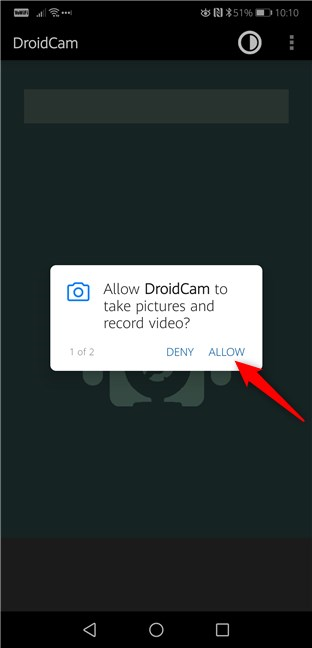
Permessi per fotocamera e microfono richiesti in Android
Ora l' app DroidCam Wireless Webcam carica una nuova schermata, in cui ti mostra a quale rete WiFi sei connesso, l' indirizzo IP del tuo smartphone Android e la porta utilizzata dall'app. Nel nostro caso, l' IP WiFi è 192.168.50.4 e la porta DroidCam è 4747. Mantieni il tuo smartphone sbloccato perché presto avrai bisogno di queste informazioni.

L'indirizzo IP e la Porta utilizzata da DroidCam
Vai sul tuo computer Windows e apri il client DroidCam . Nella sezione Connect over WiFi (LAN) , inserisci l' IP del dispositivo e la porta DroidCam che vengono visualizzati sul tuo smartphone Android. Nel nostro caso, l' IP del dispositivo è 192.168.50.4 e la porta DroidCam è 4747.
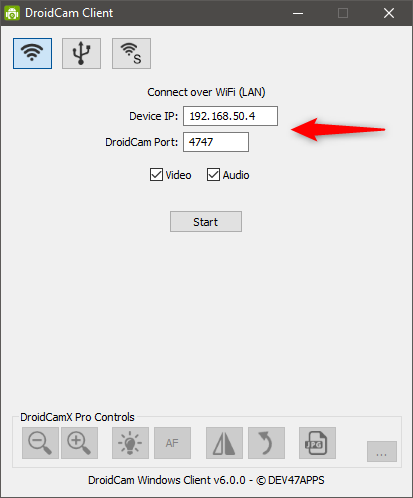
Configurazione dell'indirizzo IP, della porta, dei feed video e audio nel client DroidCam per Windows
Quindi assicurati di selezionare la casella Video e, se lo desideri, anche la casella Audio . Controllano se il tuo smartphone Android può trasmettere il feed video della fotocamera, nonché il suono dal suo microfono.
Passaggio 4. Avvia il feed video dal tuo telefono Android
Fare clic o toccare il pulsante Start dal client DroidCam di Windows per iniziare la trasmissione dei dati video. Se tutto ha funzionato bene, ora dovresti vedere un'anteprima del video inviato dalla fotocamera del tuo smartphone. In altre parole, ora hai una webcam funzionante! 🙂
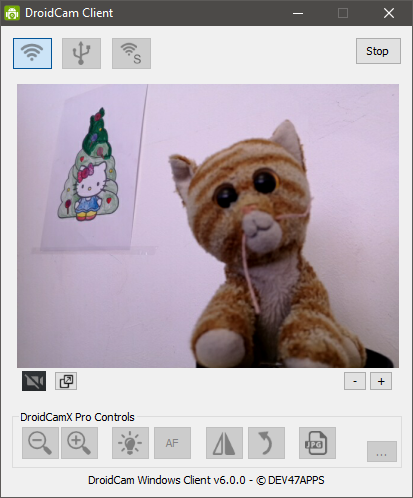
DroidCam mostra un'anteprima dal vivo dalla fotocamera del telefono Android
Passaggio 5. Usa il tuo smartphone Android come webcam su Skype, Facebook e altre app simili
Ora puoi aprire qualsiasi app che necessita di una webcam e configurarla per utilizzare il tuo smartphone Android, noto anche come DroidCam Source , per questo. Ad esempio, nelle impostazioni Video di Skype , puoi trovare una webcam chiamata DroidCam Source 3 . Tutto quello che devi fare per usarlo con Skype è selezionarlo.
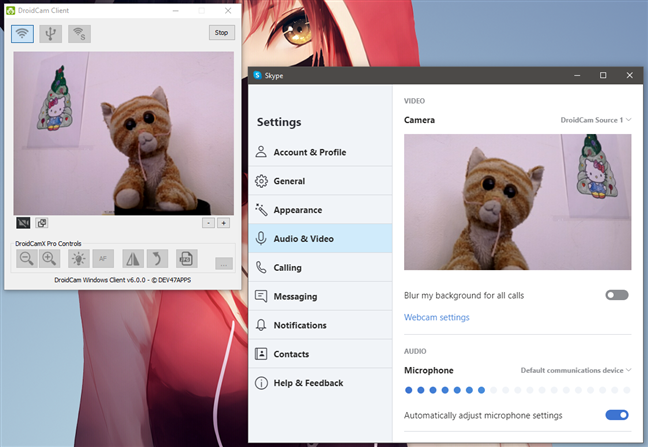
Utilizzo di un telefono Android come webcam in Skype su PC
Allo stesso modo, tutto ciò che devi fare per utilizzare la webcam del tuo nuovo smartphone su Facebook è sceglierla quando avvii una videochiamata.

Utilizzo di un telefono Android come webcam su Facebook Messenger su PC
Sfortunatamente, nel nostro test, abbiamo scoperto che DroidCam non funziona con l' app Fotocamera di Windows 10. Non è riconosciuta da questa app. Ci auguriamo, tuttavia, che gli sviluppatori di DroidCam possano affrontare questo problema in futuro.
DroidCamX (versione a pagamento di DroidCam) offre controlli aggiuntivi
Il client DroidCam di Windows include anche alcuni altri pulsanti per opzioni e controlli aggiuntivi. Tuttavia, a meno che non paghi per la versione Pro dell'app Android DroidCam Wireless Webcam , i controlli aggiuntivi sono disabilitati e non possono essere utilizzati.
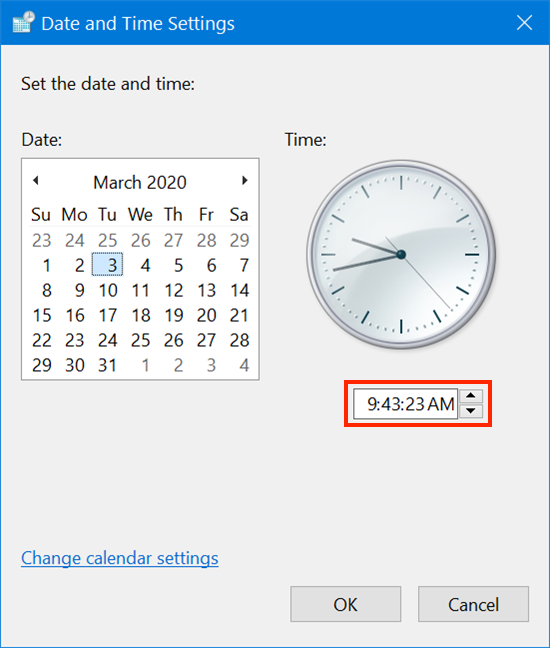
Opzioni aggiuntive sono disponibili in DroidCamX (versione a pagamento)
L'app Windows DroidCam Client include anche altri due diversi metodi di connessione tra il tuo PC e il tuo smartphone Android: tramite USB o creando una connessione wireless diretta tra il tuo PC Windows e il tuo smartphone Android. Tuttavia, il metodo USB è consigliato solo per utenti esperti perché prevede l'utilizzo delle "Opzioni sviluppatore" di Android, più specificamente "Debugging USB".
Perché hai voluto utilizzare il tuo telefono Android come webcam per il tuo PC?
Ora che sai quanto è facile trasformare il tuo smartphone Android in una webcam che puoi utilizzare con il tuo computer Windows, sei ancora tentato di comprarti una webcam dedicata? Oppure preferisci continuare a utilizzare il tuo smartphone ogni volta che devi effettuare una videochiamata sul tuo computer? Ti piace come funziona DroidCam ? O preferisci un'altra app simile dal Google Play Store ? Condividi i tuoi pensieri con noi nei commenti qui sotto.